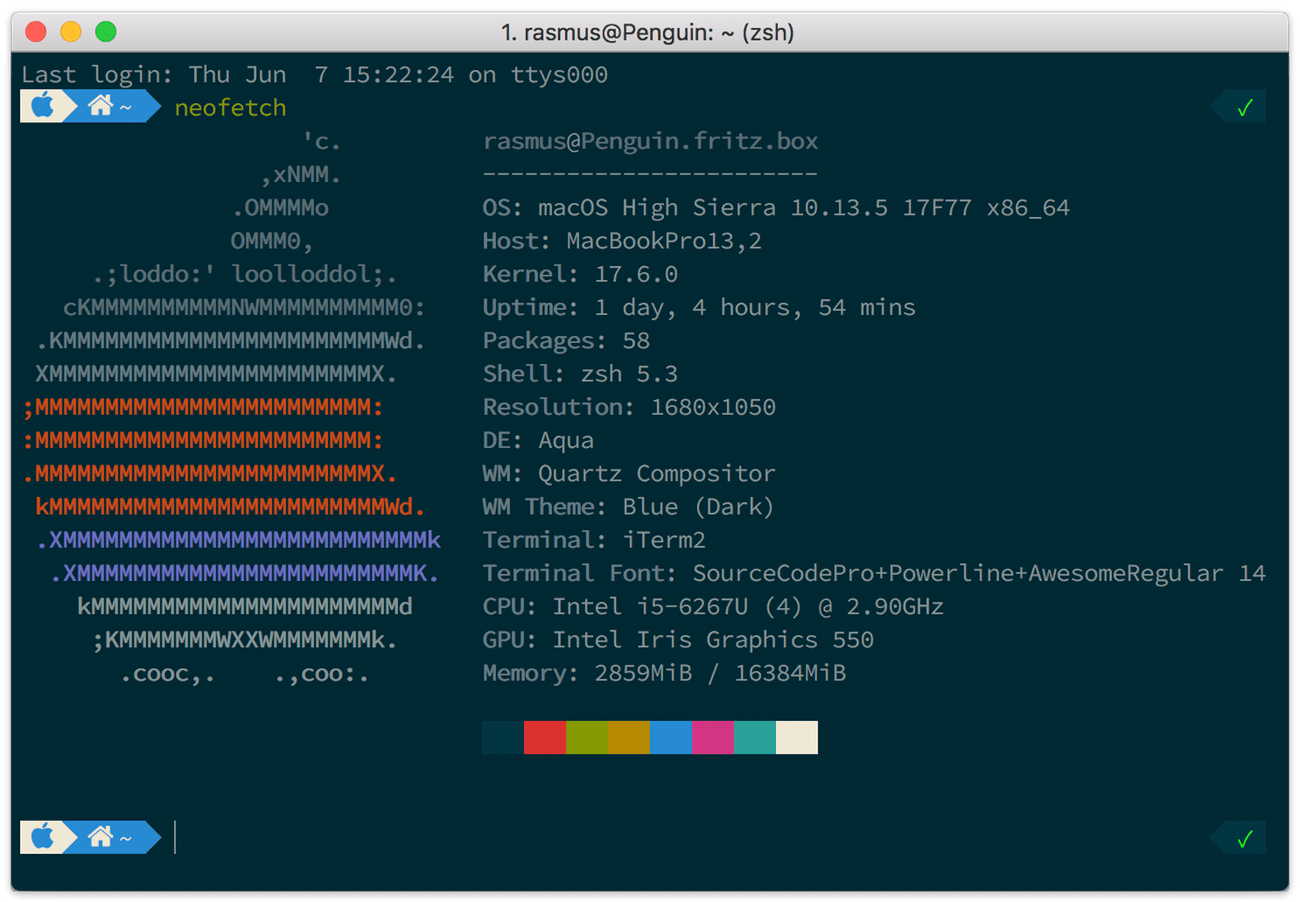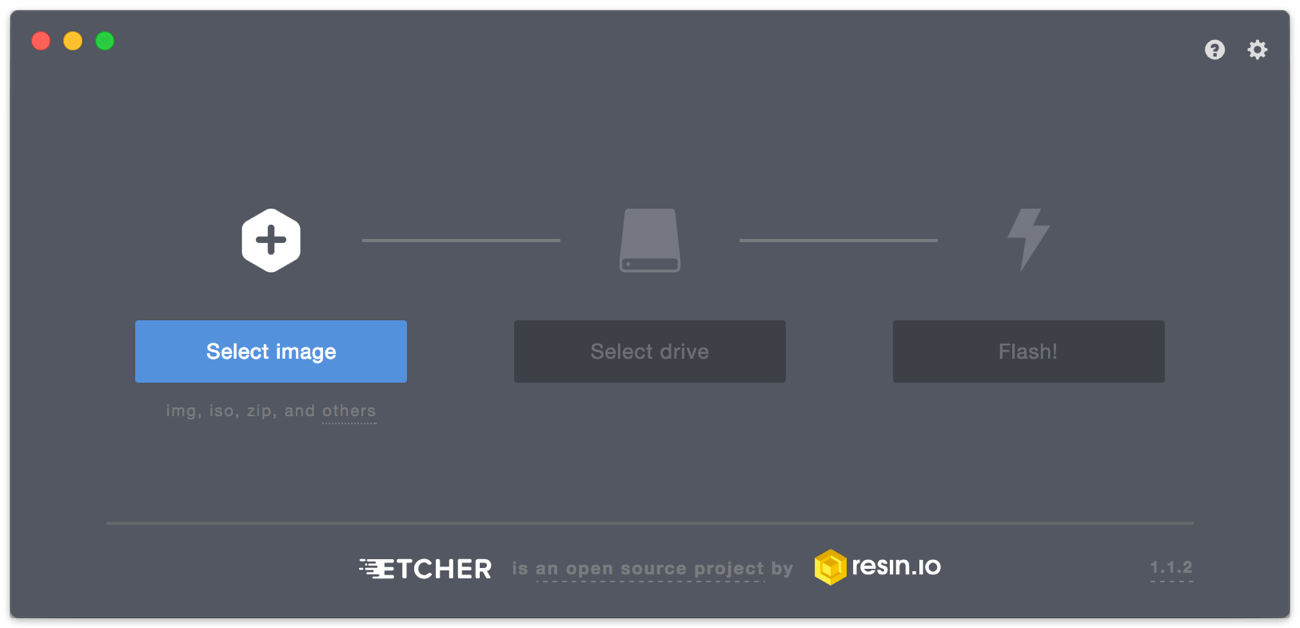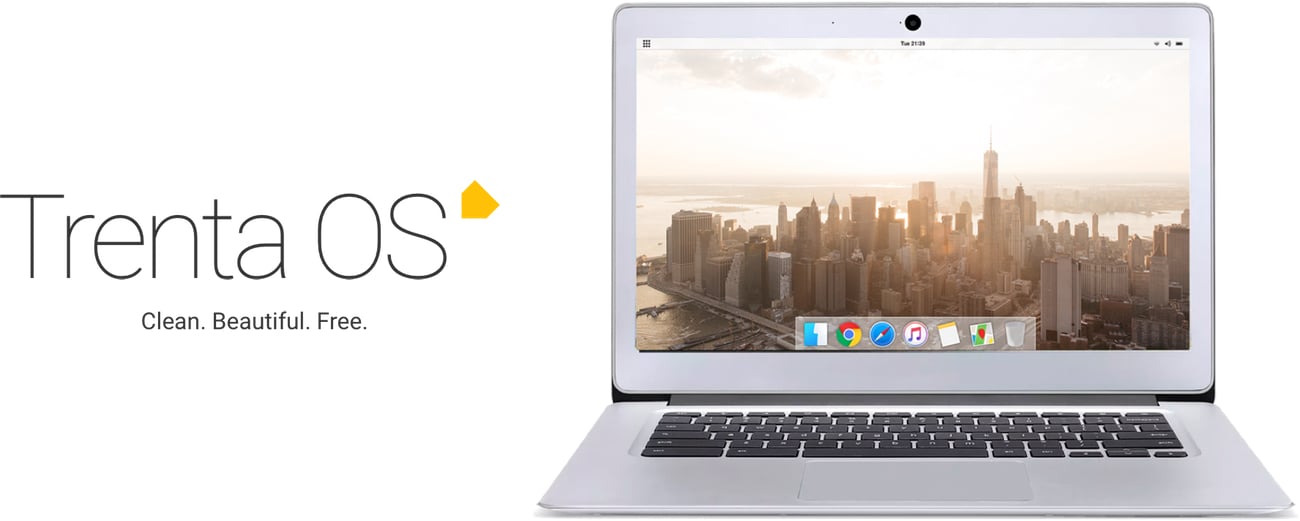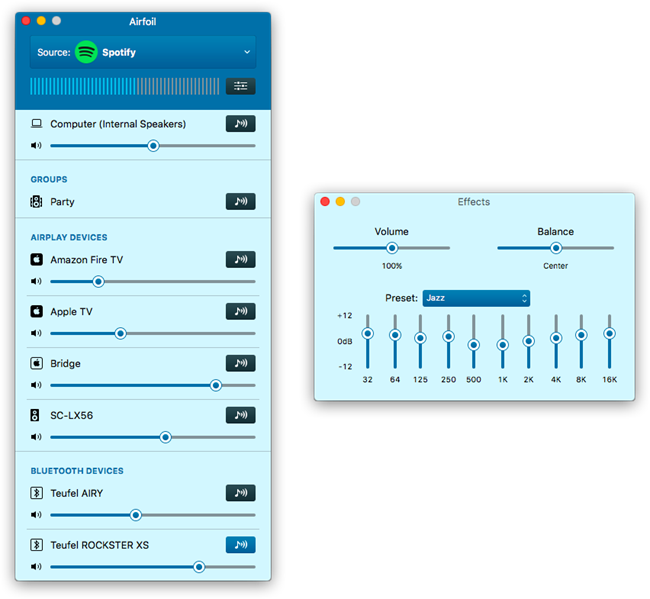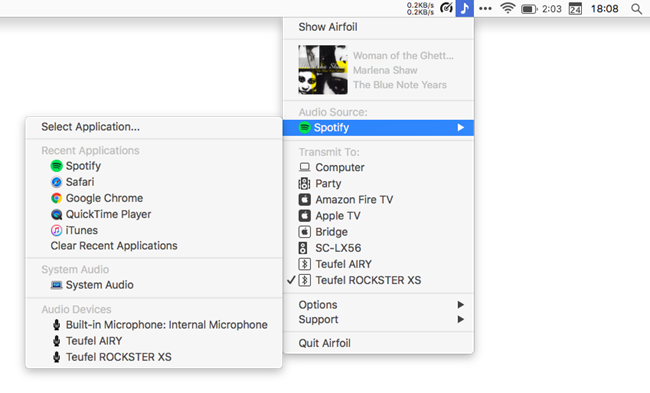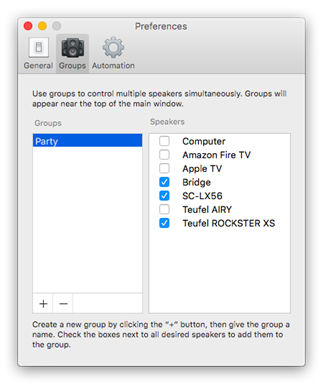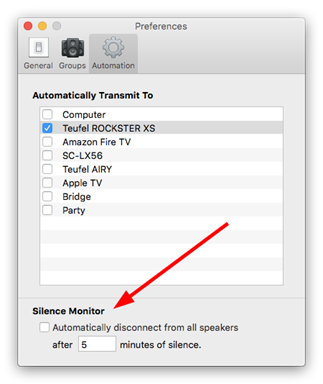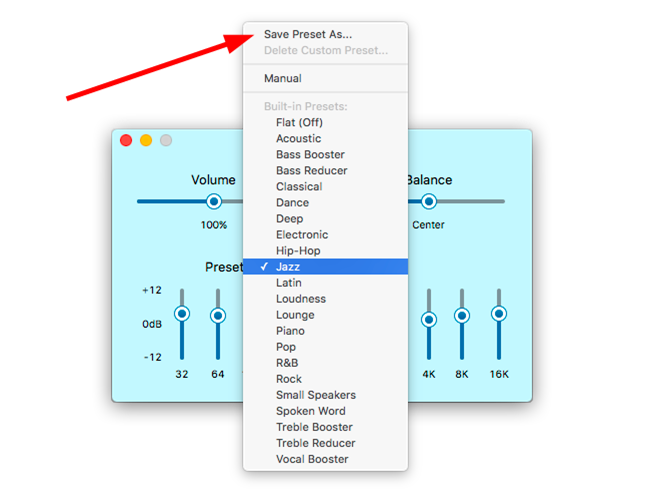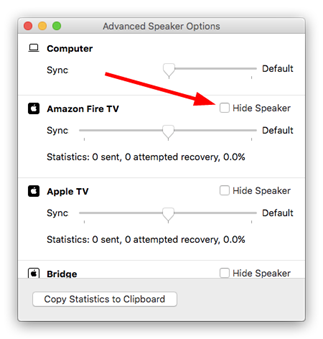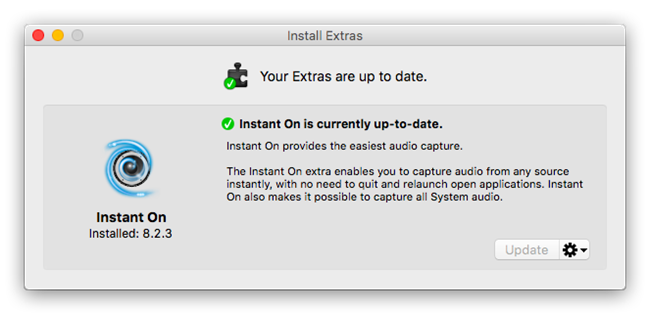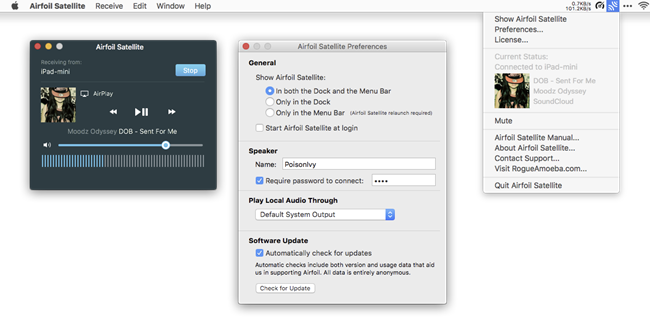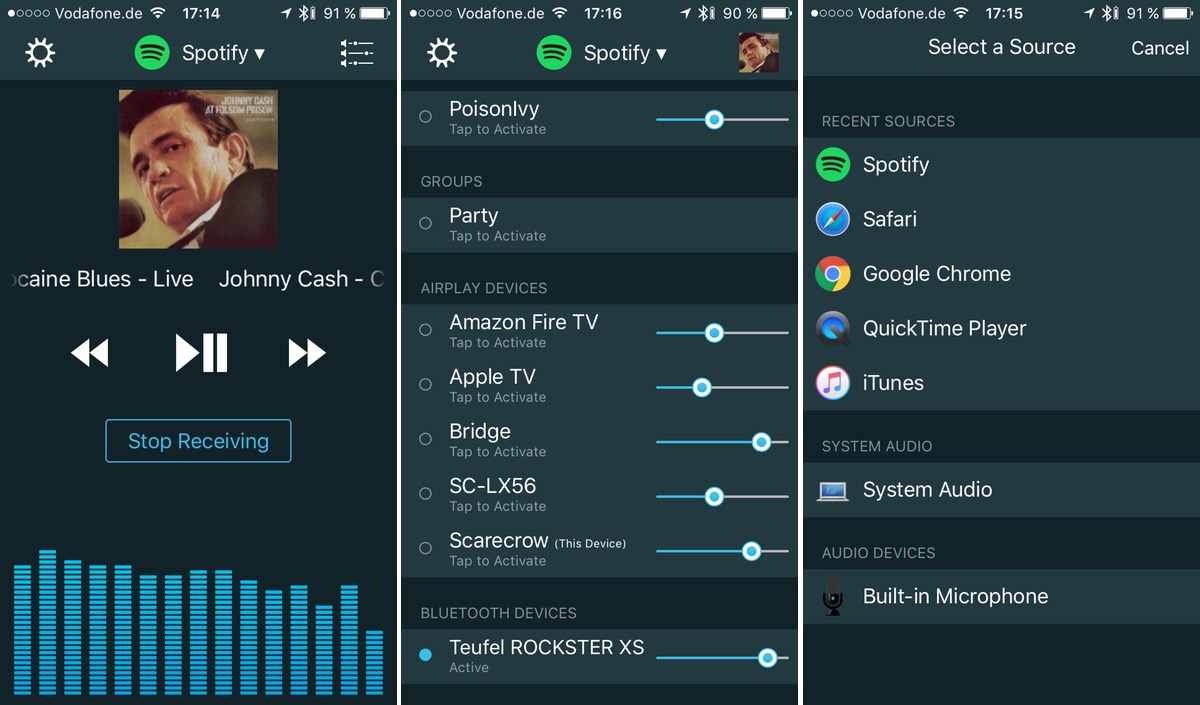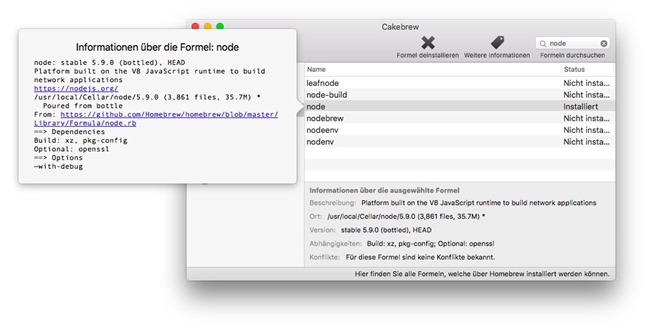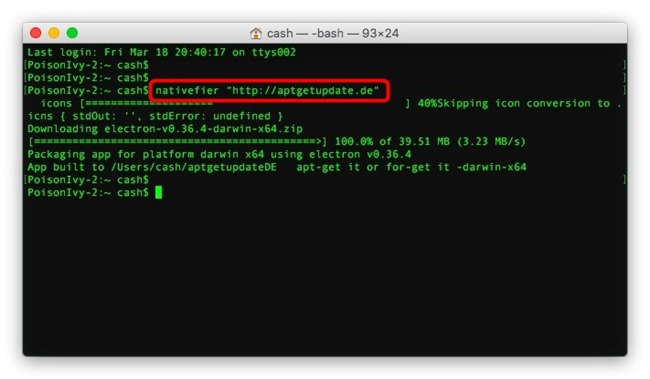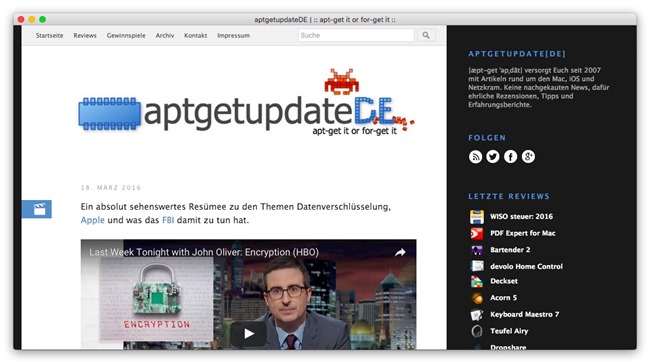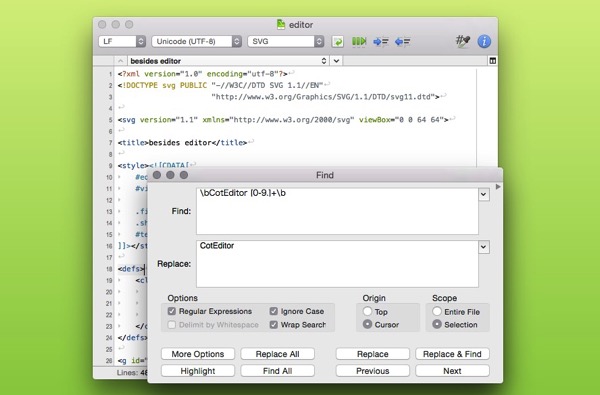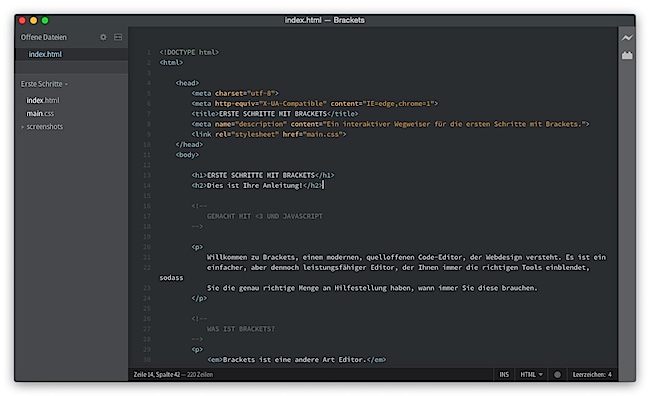Apples AirPlay war Ende 2010 ein ziemlich heißes Ding. Immer mehr Apps, gerade unter iOS, nutzten im Laufe der Zeit dieses Protokoll, um Musik, Videos oder Fotos auf kompatible Geräte zu streamen. Auf dem Mac wurde AirPlay dahingegen eher stiefmütterlich behandelt. Es gab und gibt zwar vereinzelt Apps, die das Protokoll auch unter OS X unterstützen, aber eine alles erschlagende Lösung gibt es von Apple bis heute nicht.
So ist es nicht verwunderlich, dass sich 3rd Party Apps, wie eben Airfoil, dieser Problematik annahmen und den Mac (und in diesem Fall auch den PC) in ein flexibel nutzbares AirPlay Device verwandeln.
 Grundlagen
Grundlagen
Kurzgesagt ist Airfoil ein sehr smarter Weg, um die Audioausgabe eines bestimmten Programmes vom Mac oder PC auf in Netzwerk verbundene Lautsprecher (1-n Beziehung) zu streamen. Als Protokoll kam dabei in der jüngeren Vergangenheit, und ich spreche hier von Version 4.5, zu der ich Mitte 2011 auch schon ein Review geschrieben hatte, Apples AirPlay zum Einsatz.
Mitte Februar diesen Jahres wurde mit Airfoil 5 das erste große (paid) Upgrade seit über fünf Jahren veröffentlicht. Nachfolgend mein Blick auf die neuen Features der App.
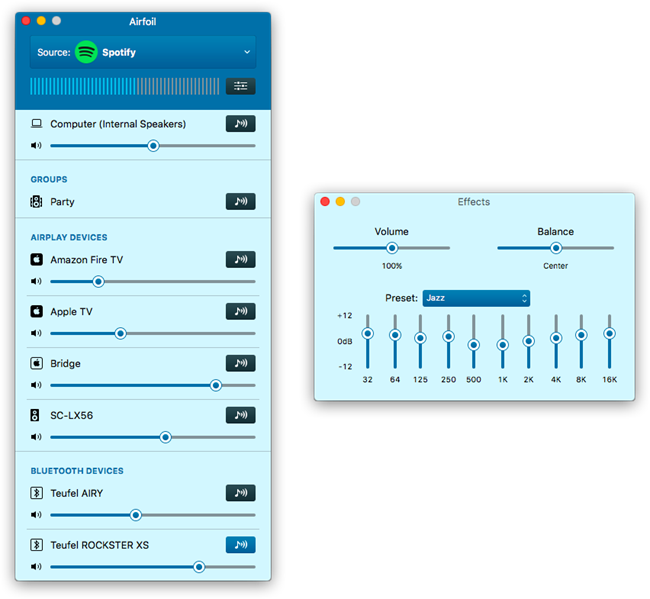
Was ist neu?
Von dezenten optischen Anpassungen der App, wie etwa größere Knöpfe und Slider, abgesehen, ist das wohl größte neue Feature die Unterstützung von Bluetooth Geräten.
Da Airfoil von einer Quelle zu verschiedenen Outputs senden kann, kann hier nun auch ein Mix aus Bluetooth und AirPlay kompatiblen Geräten wählen, die synchron die gleiche Musik abspielen.
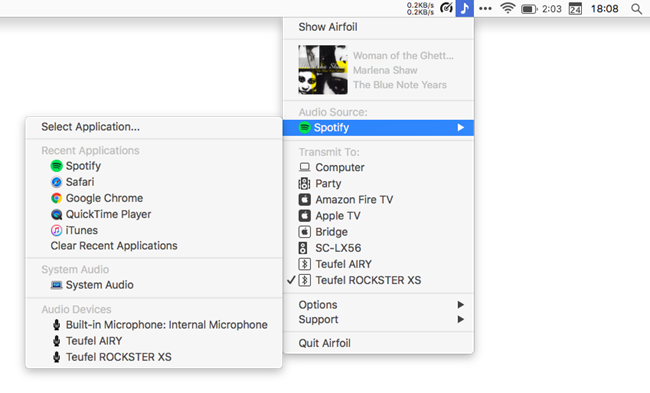
Neu sind auch die (Lautsprecher-)Gruppen, die in den Einstellungen von Airfoil gebildet werden können. Eine Gruppe umfasst in der Regel mehrere Lautsprecher und wird im Hauptfenster von Airfoil (siehe erster Screenshot) gesondert dargestellt. Anstatt die Lautsprecher also einzeln anzuklicken, kann man auf diese Weise mehrere Outputs mit nur einem Klick anwählen.
Hinter Silent Monitor versteckt sich ein automatisches Trennen von Lautsprecher X nach Y Minuten der Stille. Das hat gerade in Netzwerken, in denen man sich Lautsprecher teilt, Vorteile.
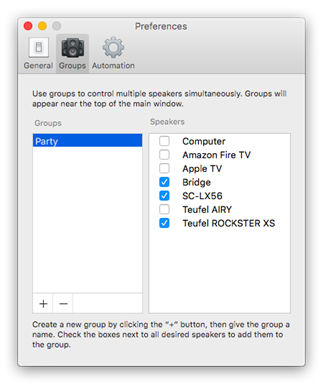
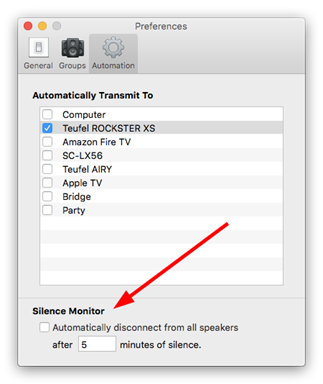
Außerdem wurde der Equalizer etwas aufgebohrt.
Hatte man in Airfoil 4, zusätzlich zu den vorhandenen Presets, nur die Möglichkeit den Equalizer manuell anzupassen, kann man mit Airfoil 5 seine eigenen Kreationen nun endlich auch abspeichern und später direkt wiederverwenden.
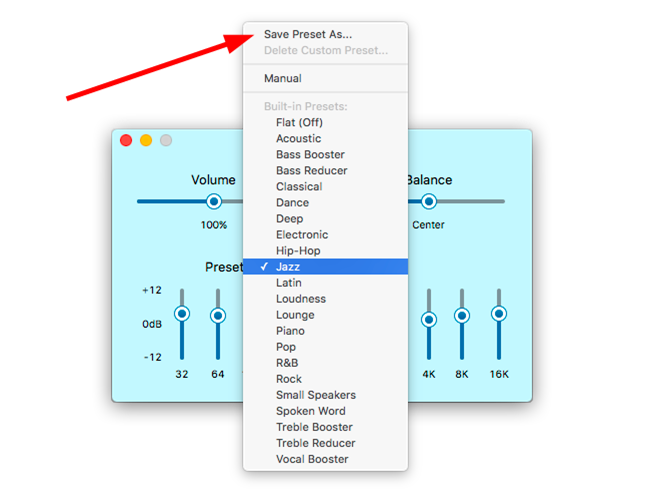
In den Advanced Speaker Options kann man zudem Lautsprecher, die zwar im Netzwerk hängen aber für das Streamen uninteressant sind, verstecken. Der Vorteil: derart markierte Lautsprecher werden im Hauptfenster von Airfoil nicht mehr angezeigt.
Darüber hinaus kann man hier die eigentlich von Airfoil vorgegebene automatische Synchronisation der Soundausgabe aller Lautsprecher anpassen. Die Latenz lässt sich, wie im Screenshot zu sehen, unabhängig voneinander pro Lautsprecher festlegen.
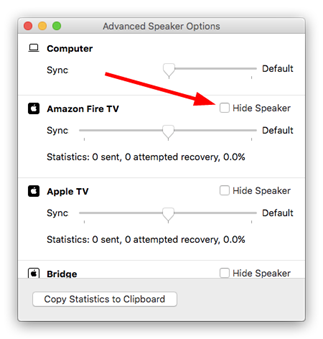

Auch beim separat zu installieren Extra ‘Instant On’, welches die Wiedergabe von Audiodaten einer App ohne den Neustart dieser ermöglicht, gab es ein kleines Update: seit ein paar Versionen muss man den Mac nach Update dieses Extras nicht mehr neu starten.
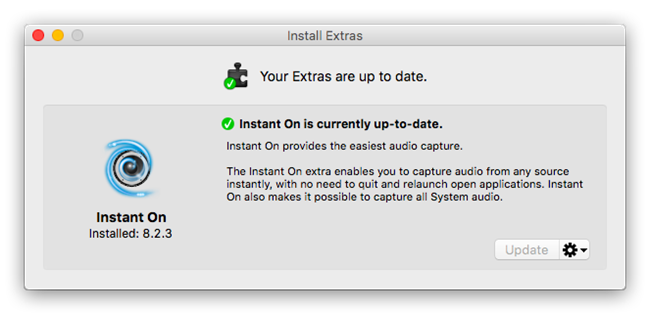
Als letztes neues Feature möchte ich Airfoil Satellite ansprechen.
Mit dieser kostenlosen App, die derzeit nur für OS X, Windows und iOS (universal) angeboten wird, kann man seinen eigenen Rechner bzw. sein iPhone, iPod touch oder iPad mit einem optional zu setzenden Passwort zum Empfangsgerät machen.
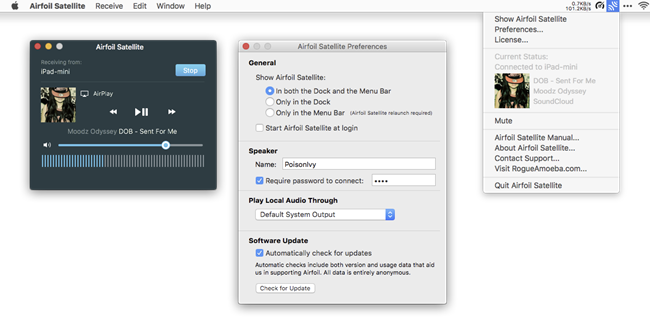
Des Weiteren kann man die iOS-App als Fernbedienung für die Mac-App von Airfoil nutzen und so neben der Quelle auch die Lautstärke der Audioausgabe und den Output festlegen.
Wie bei der Vorgänger-App Airfoil Speakers, die weiterhin für Android und Linux aktuell und zu Airfoil 5 kompatibel ist, gestalteten sich diverse Tests mit dem iPhone bzw. iPad, Spotify, SoundCloud etc. auf den Mac und umgekehrt problemlos.
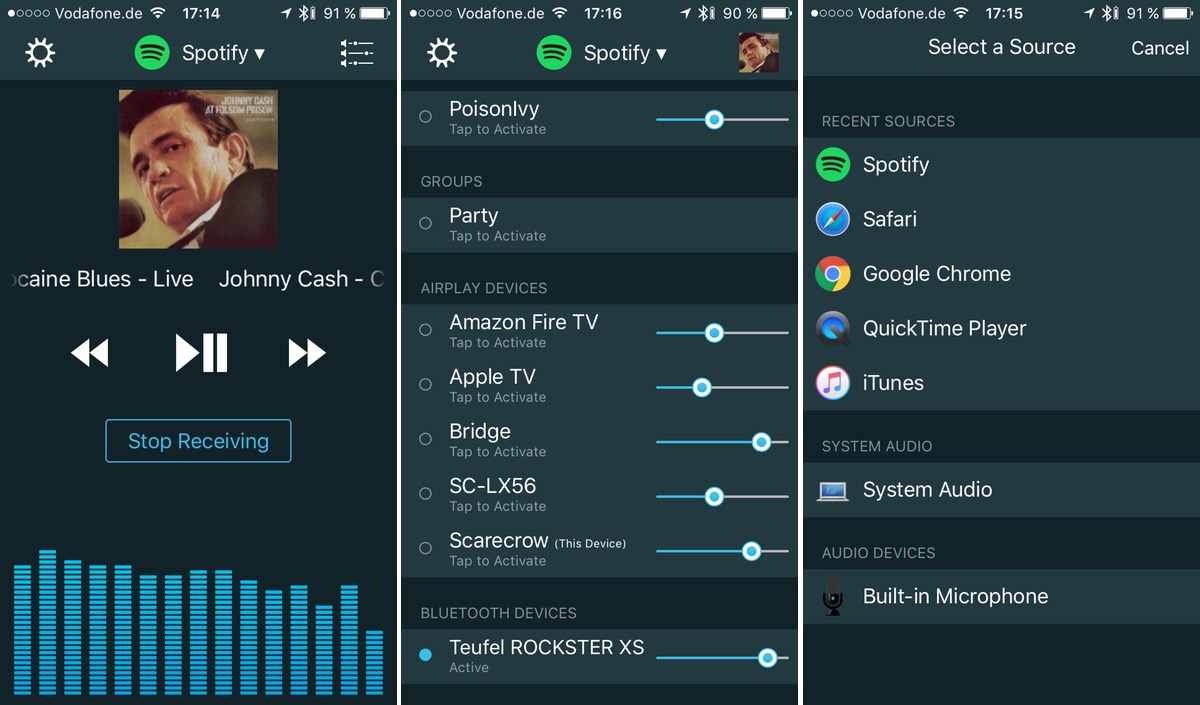
Abschließend noch ein paar Worte zum Airfoil Video Player, der Bestandteil von Airfoil 3 und Airfoil 4 war und mit dem man lokale Videos auf dem Mac abspielen und die Audioausgabe im Sync auf AirPlay kompatible Geräte umleiten konnte: diesen Player gibt es schlichtweg nicht mehr. Mehr Infos dazu sind hier zu finden; der VLC Media Player wird als Alternative App empfohlen.
Preise und Verfügbarkeit
Airfoil 5 kostet für den Mac und Windows jeweils 29 US-Dollar und wird ausschließlich über den Store von Entwickler Rogue Amoeba Software verkauft. Dazu gibt es Upgrade Preise für frühere Versionen von Airfoil und ein Bundle, das beide Desktop Versionen enthält.
Zur Installation werden OS X Mavericks bzw. Windows 7 minimal vorausgesetzt.
-> https://rogueamoeba.com/airfoil
Airfoil Satellite für OS X, Windows und iOS bzw. Airfoil Speakers für Android und Linux sind kostenlose Apps und werden entweder direkt vom Entwickler oder in den entsprechenden App Stores zum Herunterladen angeboten.
[appbox appstore 1015554329 simple]
[appbox googleplay com.rogueamoeba.AirfoilSpeakers]
FAZIT
Coole App, die für mich seit Jahren zur Standardausstattung meiner Macs gehört. Auch wenn ich hier nur die jeweiligen Mac- und iOS-Versionen getestet hatte, gehe ich fest davon aus, dass bei Airfoil für Windows ein ähnlich positives Fazit herausgekommen wäre.
Für zukünftige Versionen von Airfoil habe ich allerdings drei Wünsche:
- Die Unterstützung von weiteren Audio Protokollen wie beispielsweise Chromecast Audio oder eine direkte Lösung für Sonos, wie SonoAir es macht. Zumindest für Chromecast haben die Entwickler eine zeitnahe Lösung in Aussicht gestellt.
- Das Streamen von mehreren unterschiedlichen Quellen an mehrere unterschiedliche Outputs. Dass man quasi die seit Airfoil 2 (wir schreiben das Jahr 2007) bestehende 1-n Beziehung in eine n-n Beziehung wandelt.
- Zu guter Letzt bin ich seit meinem Review zum Teufel Rockster XS Bluetooth Lautsprecher vom Stereo-Connect-Modus angefixt. Dass man also zwei identische Lautsprecher zu einem Stereo-Set verbinden kann. Airfoil geht mit den neuen Lautsprechergruppen schon mal in die richtige Richtung. Da geht bestimmt auch noch mehr ;)
[do action=“aguwertung“ wert=“9″/]